LANCOM bietet seine Router nicht nur in Hardware-Form an, sondern auch zum Installieren als virtuelle Maschine. Offiziell wird durch den Hersteller nur VMware ESXi und Hyper-V unterstützt, dennoch ist es möglich den vRouter unter VirtualBox zu nutzen. Das geht sogar einfacher als erwartet.
Zu Beginn muss im Downloads-Bereich des Herstellers folgendes heruntergeladen werden:
vRouter OVA, Version 10.20 RU1 Basispaket zum Deployment eines vRouter in VMware ESXi
Nicht wundern darf man sich darüber, das es sich nur um eine einzelne Datei handelt. Als erstes würde man eine virtuelle Festplatte vermissen. Diese wird während der Installation automatisch erzeugt und befüllt.
- VirtualBox starten.
- Auf “Datei – Appliance importieren… klicken.
- Die zuvor heruntergeladene *.ova auswählen.
- In der Übersicht kann man die vorgegebennen Einstellungen einsehen.
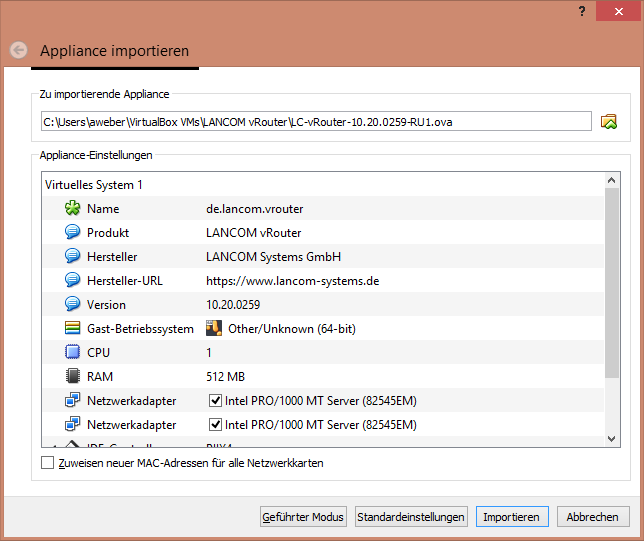
- Als nächstes muss dem Lizenzvertrag zugestimmt werden.

- Nach dem Importieren sollte man die Netzwerkzuordnung anpassen. Die erste Netzwerkkarte ist meist WAN, die Zweite LAN/Intranet. Die Zuordnung kann jederzeit sowohl in VirtualBox und im vRouter geändert werden.
- Wie bereits erwähnt wird beim ersten Start eine *.vmdk heruntergeladen bzw. erstellt und die Firmware installiert.
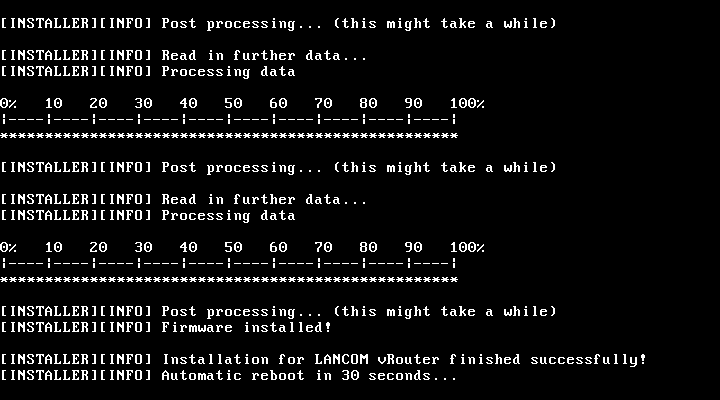
- Nun geht es wahlweise auf der Konsole oder besser via Browser weiter.
Je nachdem was man testen möchte wird ggf. noch eine (Test-)Lizenz benötigt:

Verheiratet, Vater von zwei Kindern, eines an der Hand, eines im Herzen. Schon immer Technik-Freund, seit 2001 in der IT tätig und seit über 10 Jahren begeisterter Blogger. Mit meiner Firma IT-Service Weber kümmern wir uns um alle IT-Belange von gewerblichen Kunden und unterstützen zusätzlich sowohl Partner als auch Kollegen.
 XING
XING











Schreibe einen Kommentar